Nota
El acceso a esta página requiere autorización. Puede intentar iniciar sesión o cambiar directorios.
El acceso a esta página requiere autorización. Puede intentar cambiar los directorios.
Para ver, editar y eliminar los pares sessionStorage key-value, use la herramienta Application .
Visualización de valores y claves de sessionStorage
Para ver los sessionStorage pares clave-valor de un dominio:
En DevTools, haga clic en la pestaña Aplicación para abrir la herramienta Aplicación . El panel Manifiesto se muestra de forma predeterminada:
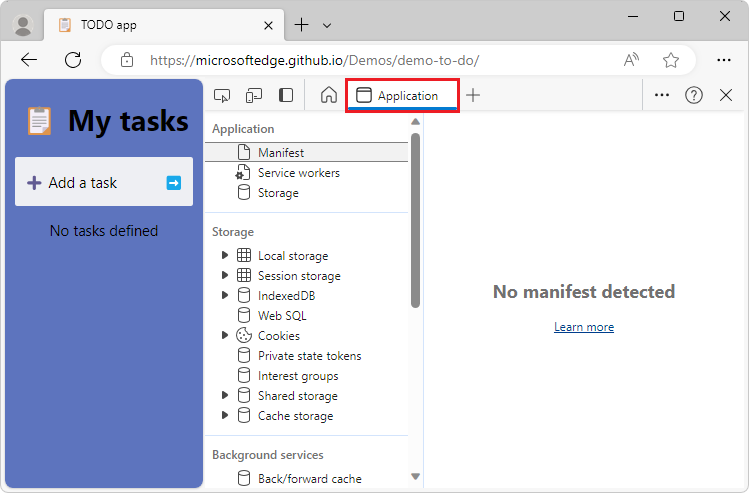
En la sección Almacenamiento de la izquierda, expanda Almacenamiento de sesión:
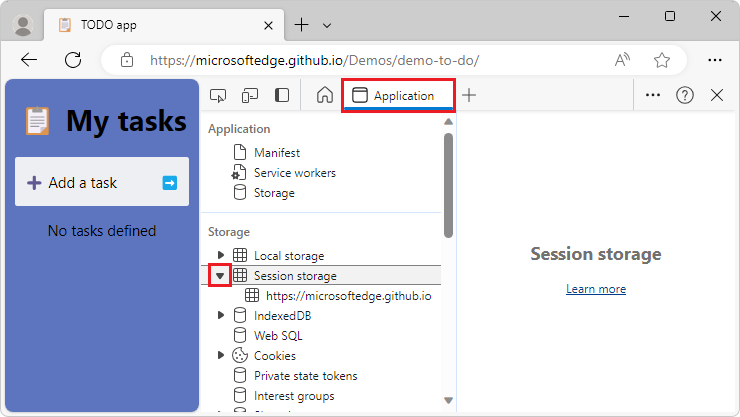
En El almacenamiento de sesión de la izquierda, seleccione un dominio. Los pares clave-valor del dominio aparecen en la esquina superior derecha:
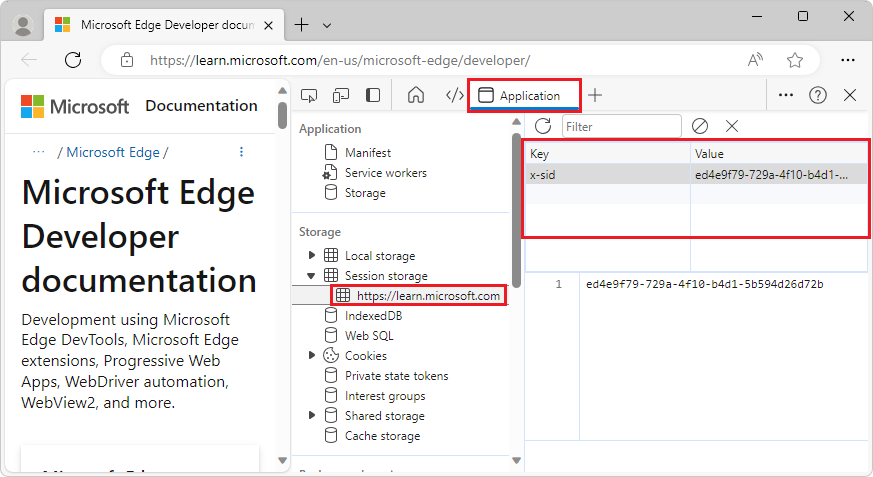
Seleccione una fila de la tabla clave-valor. El valor de la clave seleccionada se muestra debajo de la tabla clave-valor:
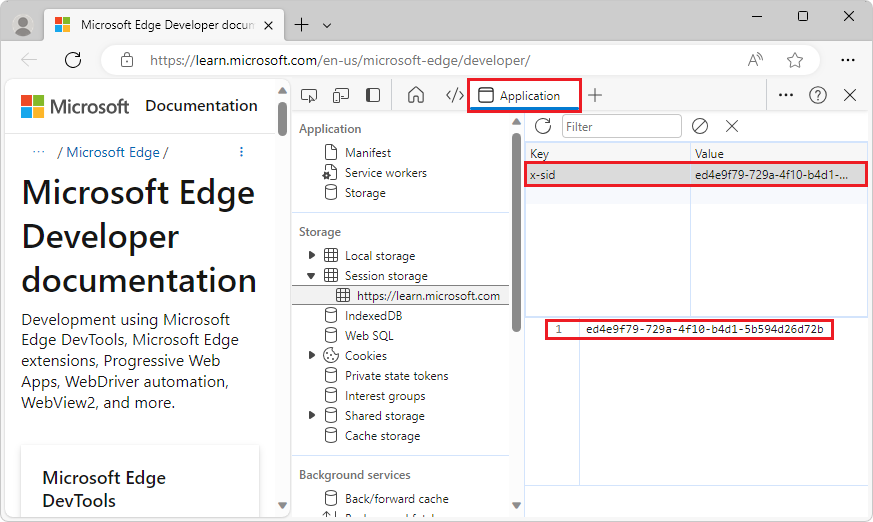
Creación de un nuevo par sessionStorage key-value
Para agregar un nuevo par clave-valor para el almacenamiento de sesión:
En DevTools, en la herramienta Aplicación , en la sección Almacenamiento de la izquierda, expanda Almacenamiento de sesión y, a continuación, seleccione un dominio. Para obtener más información, consulte Ver las claves y valores de sessionStorage, anteriormente.
En la tabla Clave/Valor de la derecha, haga doble clic en una fila de clave/valor vacía para entrar en el modo de edición.
En el campo Clave de la fila, escriba una clave.
En el campo Valor de la fila, escriba un valor para la clave.
Presione Entrar o haga clic en un área vacía. A continuación, el valor también se muestra debajo de la tabla clave-valor:
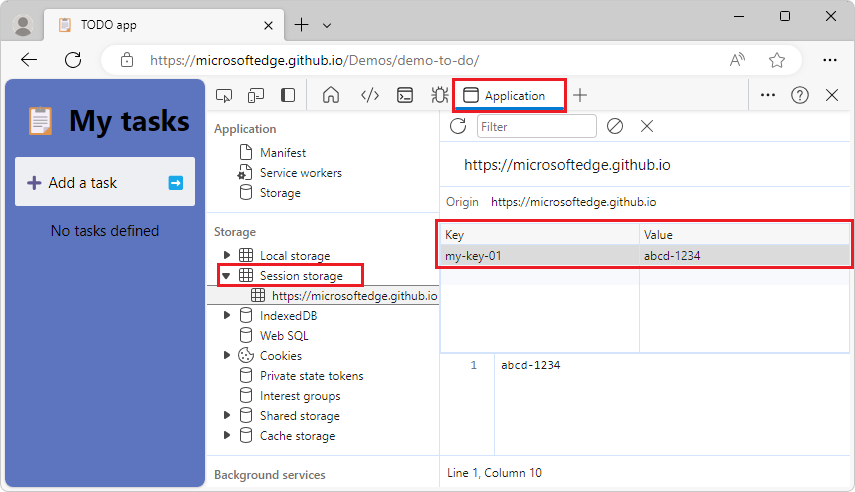
Editar sessionAlmacenamiento de claves o valores
Para editar un par clave-valor para el almacenamiento de sesión:
En DevTools, en la herramienta Aplicación , en la sección Almacenamiento de la izquierda, expanda Almacenamiento de sesión y, a continuación, seleccione un dominio. Para obtener más información, consulte Ver las claves y valores de sessionStorage, anteriormente.
En la tabla Key/Value de la derecha, haga doble clic en una celda de la columna Clave o Valor para editar esa clave o valor:
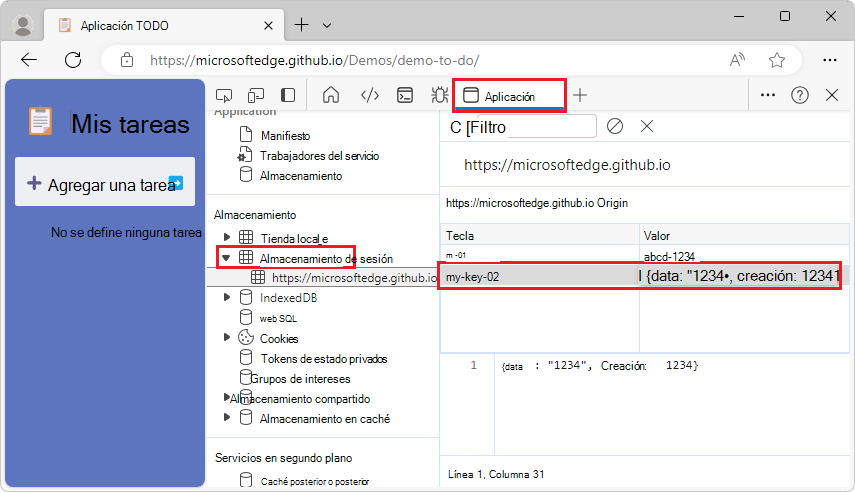
Eliminación de pares clave-valor sessionStorage
Para eliminar un par clave-valor para el almacenamiento de sesión:
En DevTools, en la herramienta Aplicación , en la sección Almacenamiento de la izquierda, expanda Almacenamiento de sesión y, a continuación, seleccione un dominio. Para obtener más información, consulte Ver las claves y valores de sessionStorage, anteriormente.
En la tabla Clave/valor de la derecha, seleccione un par clave-valor para resaltarlo.
Presione
Deleteo haga clic en el botón Eliminar seleccionado ( ) o haga clic con el botón derecho en la fila y, a continuación, seleccione Eliminar.
) o haga clic con el botón derecho en la fila y, a continuación, seleccione Eliminar.
Eliminar todos los pares sessionStorage key-value para un dominio
Para eliminar todos los pares clave-valor para el almacenamiento de sesión de un dominio:
En DevTools, en la herramienta Aplicación , en la sección Almacenamiento de la izquierda, expanda Almacenamiento de sesión y, a continuación, seleccione un dominio. Para obtener más información, consulte Ver las claves y valores de sessionStorage, anteriormente.
Haga clic en el botón Borrar todo (
 ).
).
Interacción con sessionStorage desde la consola
Puede ejecutar expresiones e instrucciones de JavaScript en la consola y la consola tiene acceso a los contextos de JavaScript de la página, incluido para sessionStorage.
Para interactuar con sessionStorage mediante la consola:
En DevTools, seleccione la herramienta Consola . Por ejemplo, presione Esc para mostrar el panel Vista rápida , que siempre incluye una pestaña Consola .
Si desea acceder a los
sessionStoragepares clave-valor de un dominio distinto de la página en la que se encuentra, use el menú contextual de JavaScript para cambiar el contexto de JavaScript de la consola: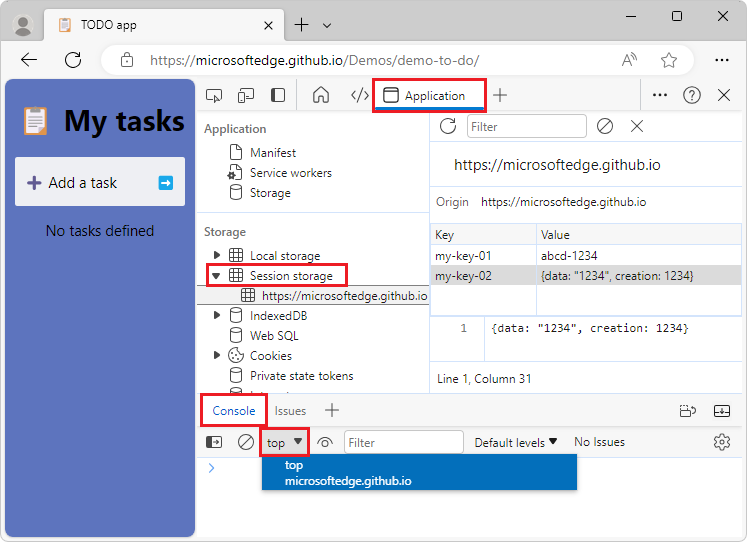
En este escenario, habría varios dominios enumerados a continuación en la parte superior.
Escriba
sessionStorageexpresiones de JavaScript en la consola: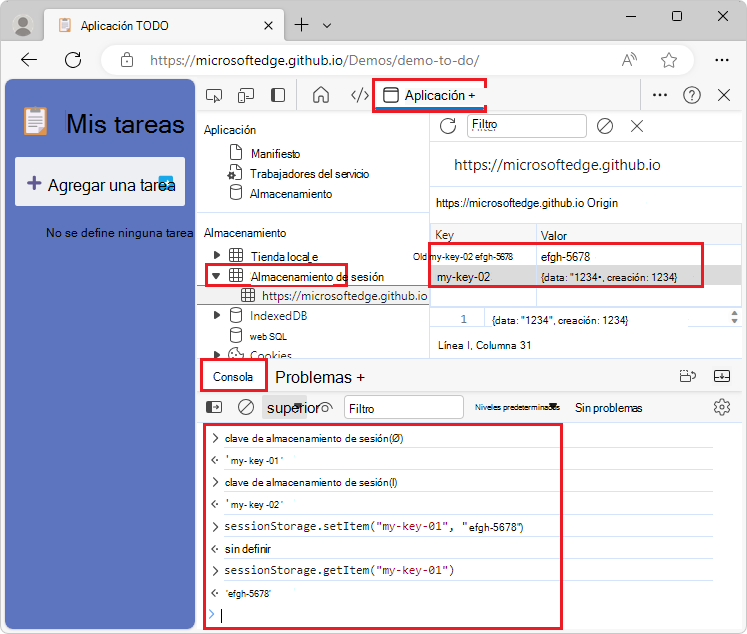
En la captura de pantalla anterior se muestran las siguientes expresiones de JavaScript y la salida resultante:
> sessionStorage.key(0) <· 'my-key-01' > sessionStorage.key(1) <· 'my-key-02' > sessionStorage.setItem("my-key-01", "efgh-5678") <· undefined > sessionStorage.getItem("my-key-01") <· 'efgh-5678'Cuando se escriben expresiones de asignación de JavaScript mediante la consola, se actualiza la tabla de pares clave-valor .
Nota:
Las partes de esta página son modificaciones basadas en el trabajo creado y compartido por Google y usadas según los términos descritos en la licencia internacional creative Commons Attribution 4.0. La página original se encuentra aquí y está creada por Kayce Basques.
 Esta obra está licenciada bajo una Licencia Internacional Creative Commons Attribution 4.0.
Esta obra está licenciada bajo una Licencia Internacional Creative Commons Attribution 4.0.